بطء ويندوز 10 – هل تريد معرفة أفضل النصائح والحيل لجعل ويندوز 10 أسرع؟ واصل القراءة…
أجهزة الكمبيوتر ليست في مأمن من الهرم. تصبح أبطأ على مر السنين – لا يهم ما إذا كنت تستخدم ويندوز أو MacOS أو أي نظام آخر.
إن سرعة المعالجة التي رأيتها في جهازك في اليوم الأول من شرائك له ، اختفت منذ فترة طويلة ولن تصل إلى هذا المستوى مرة أخرى. وهذا يرجع جزئياً إلى كل تلك التطبيقات والملفات والمجلدات التي تراكمت على مر السنين ، والتي ساهمت في انخفاض سرعته.
ومع ذلك ، فإن هذه التطبيقات التي قمت بتنزيلها تحتوي على الكثير من البيانات المفيدة المخزنة فيها ، ومن المتعب الخروج والعثور على جهاز جديد، بغض النظر عن السعر.
لذا لا تتخلص من حاسوبك القديم ، لأنك قد تتمكن من تحسين أدائه مرة أخرى.
السر وراء تسريع جهاز الكمبيوتر الخاص بك بنظام ويندوز 10 هو العثور على السبب الجذري للمشكلة. قد تكون هذه عملية شاقة ، لذا نوصي بتجربة بعض أهم النصائح لجعل جهازك يعمل بسرعة قصوى.
قد تحتاج إلى إزالة bloatware ، حذف التطبيقات القديمة أو غير المستخدمة (والملفات المرتبطة بها) ومراقبة التطبيقات الاخرى التي قمت بتشغيلها في الخلفية التي قد تحتاج إلى إزالة أو إيقاف مؤقت عند تشغيل تطبيقات مكثفة أخرى .
لاستعادة بعض سرعة المعالجة ، تابع القراءة للاطلاع على أهم النصائح حول كيفية تسريع جهاز الكمبيوتر الذي يعمل بنظام ويندوز 10.
بطء ويندوز 10 كيف تتخلص منه ؟ إليك نصائح لجعل الأداء أفضل
-اجعل تسجيل الدخول إلى ويندوز 10 أسرع
إذا أعددت جهازك لطلب كلمة مرور عند تسجيل الدخول إلى جهاز الكمبيوتر الخاص بك ، فقد ترغب في تخطي هذه العملية ، طالما أنك تستخدم الكمبيوتر دائماً في مكان آمن و على شبكة آمنة.
بالطبع ، كلمات المرور ضرورية للأمن ، لذلك إذا قمت بتخزين معلومات سرية للغاية على جهاز الكمبيوتر الخاص بك ، أو السفر معها أو استخدامها في المقاهي أو حتى في العمل ، قد ترغب في الاحتفاظ بكلمة المرور الخاصة بك. ولكن إذا لم يكن الأمر كذلك ، فيمكنك إلغاء تحديد المربع الذي يتطلب منك إدخال اسم مستخدم وكلمة مرور لتسجيل الدخول.
انقر فوق تطبيق ، وقم بتأكيد كلمة المرور الخاصة بك ، ولن يطلب منك ويندوز ذلك مرة أخرى. ومع ذلك ، تجدر الإشارة إلى أنه حتى منزلك قد لا يكون البيئة الأكثر أماناً – يمكن أن يتعرض الجميع للسطو.
ويعني تعطيل كلمة المرور الخاصة بك أيضاً أن أي شخص يمكنه تشغيل ويندوز 10 PC الخاص بك واستخدامه. وهذا يجعل القيام بذلك أمراً لا داعي له لأجهزة الكمبيوتر المحمولة ، ولكن أجهزة الكمبيوتر المكتبية هي المقصودة.
-إجعل اغلاق ويندوز 10 اسرع
إذا كنت ترغب في إيقاف تشغيل الكمبيوتر بعد يوم عمل شاق ، فستدرك أن العملية لا تزال تتطلب ثلاث نقرات. لتسريع هذا الأمر ، يمكنك استخدام اختصار. ببساطة انقر بزر الماوس الأيمن في أي مكان من سطح المكتب ، ثم انقر فوق جديد> اختصار. في حقل الموقع ، اكتب ما يلي.
%windir%\System32\shutdown.exe/s/t0
انقر على “التالي” للإنهاء. الآن في كل مرة تنقر فيها على هذا الاختصار ، سيغلق جهاز الكمبيوتر الخاص بك على الفور.
تقريباً ، كل إصدار من ويندوز يسمح لك بتعطيل عناصر بدء التشغيل ، ولا يعتبر ويندوز 10 استثناءً. سيؤدي إيقاف بعض البرامج من بدء التشغيل إلى زيادة سرعة نظام التشغيل.
للعثور على هذا الخيار ، انقر بزر الماوس الأيمن على شريط المهام واختر إدارة المهام ، ثم انقر فوق علامة التبويب بدء التشغيل. هنا يمكنك تعطيل البرامج التي لا تريد بدء تشغيلها.
-تعطيل الخدمات على نظام التشغيل ويندوز 10
كما هو الحال مع جميع إصدارات ويندوز ، فإن العمل في الخلفية هو من الخدمات. في حين أن بعضها مهم للغاية للتشغيل السلس ، إلا أن عدداً قليلاً منها لا يستخدم يومياً. إذا قمت بتعطيل هذه الخدمات ، فيمكنك تسريع ويندوز 10.
لإيقاف تشغيل الخدمات في ويندوز ، اكتب: “services.msc” في حقل البحث. ثم انقر نقراً مزدوجاً على الخدمات التي تريد إيقافها أو تعطيلها.
تذكر، أن إيقاف أو تعطيل الخدمات قد يكون له عواقب غير متوقعة. قد تتوقف العديد من التطبيقات عن العمل بشكل صحيح ، لذا كن حذر.
-قم بتنظيف قرص ويندوز 10 الخاص بك
ولحسن الحظ ، يحتوي ويندوز 10 على أداة تنظيف أقراص مدمجة والتي تعتبر مفيدة للغاية عندما تريد التخلص من الملفات غير الضرورية. لبدء تشغيل الأداة:
- انقر فوق الزر “ابدأ” ، ثم حدد الارتباط “مستكشف الملفات”.
- انقر بزر الماوس الأيمن فوق Local Disk C: واختر خصائص.
- انتقل إلى علامة التبويب عام ثم ابحث عن زر “تنظيف القرص”.
- بمجرد الوصول إلى هناك ، انقر فوق “الملفات غير الضرورية (ملفات إنترنت المؤقتة ، إلخ)” ، ثم انقر فوق “موافق”.
بالنسبة للمستخدمين المتقدمين ، يمكنك تحديد الزر “تنظيف ملفات النظام” للتخلص من المزيد من الملفات. بعد ذلك ، يمكنك بعد ذلك.
-قم بإلغاء تجزئة القرص الصلب على نظام التشغيل ويندوز 10
تعد عملية إلغاء تجزئة محرك الأقراص الثابت إحدى الطرق الأساسية لتسريع جهاز الكمبيوتر الخاص بك. هذا يدمج الأجزاء المختلفة من ملفاتك في أصغر منطقة متتابعة ممكنة على القرص.
من الجدير بالذكر أن هذا ينطبق فقط على محركات الأقراص المادية ، بما أن محركات الأقراص SSD تقوم بتخزين البيانات بطريقة معينة ، فإن التجزئة ليس لها تأثير كبير على الأداء. فإلغاء التجزئة إلى حد كبير غير ضروري في هذه الحالة.
قم باتباع هذه النصائح و سيساعدك ذلك على تحسين أداء حاسوبك.
كانت هذه مقالتنا: بطء ويندوز 10 كيف تتخلص منه ؟ إليك نصائح لجعل الأداء أفضل


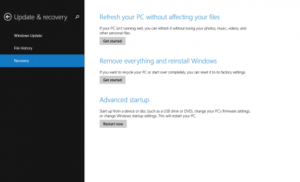
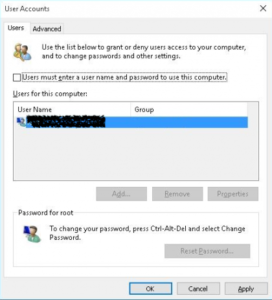
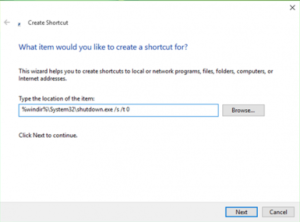
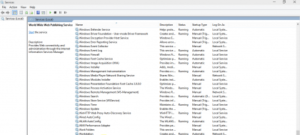
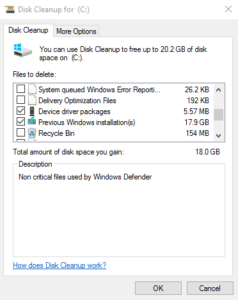

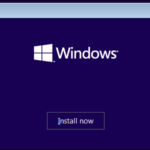



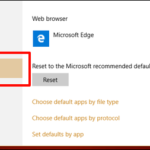

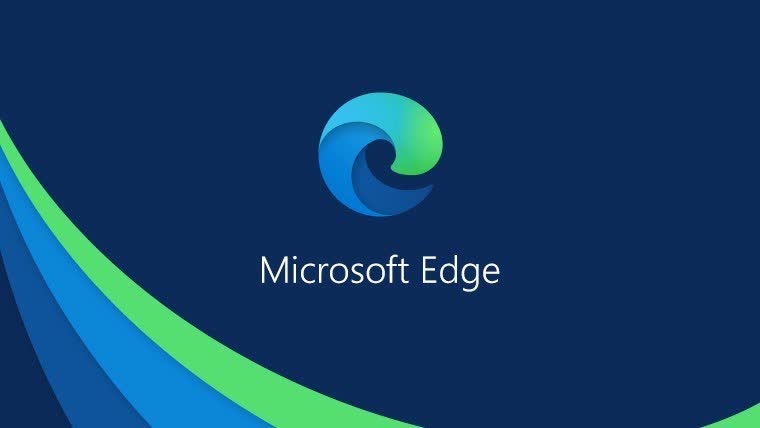

أكتب تعليقك ورأيك